苹果手机下载库乐队怎么设置铃声,近年来随着科技的不断进步和智能手机的普及,手机铃声已经成为了一种个性化的表达方式,对于喜爱音乐的人来说,将自己喜欢的歌曲设置成手机铃声无疑是一种享受。而苹果手机作为市场上备受欢迎的智能手机之一,其下载库乐队设置铃声的功能备受用户关注。究竟如何在苹果手机上实现这一功能呢?下面将为大家介绍库乐队手机铃声设置的教程,让我们一起来看看吧!
库乐队手机铃声设置教程
方法如下:
1.打开苹果手机,下载对应的歌曲软件。
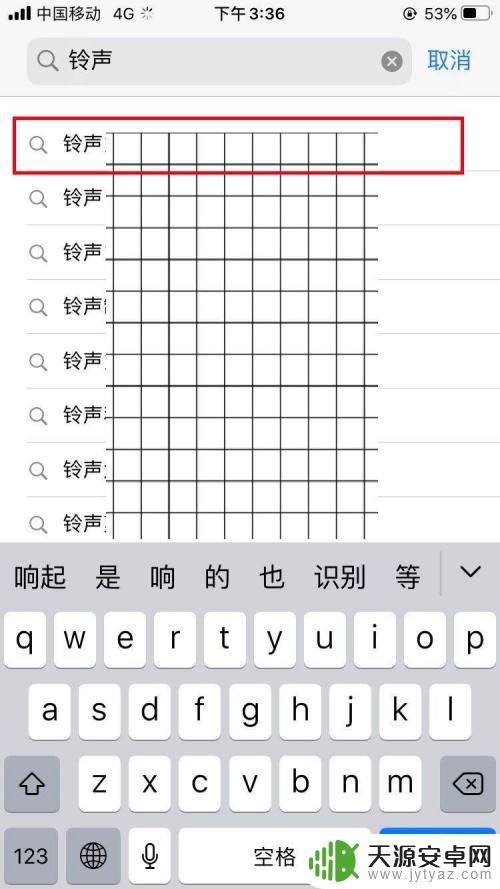
2.搜索自己喜欢的歌曲,然后点击“设置”选项。
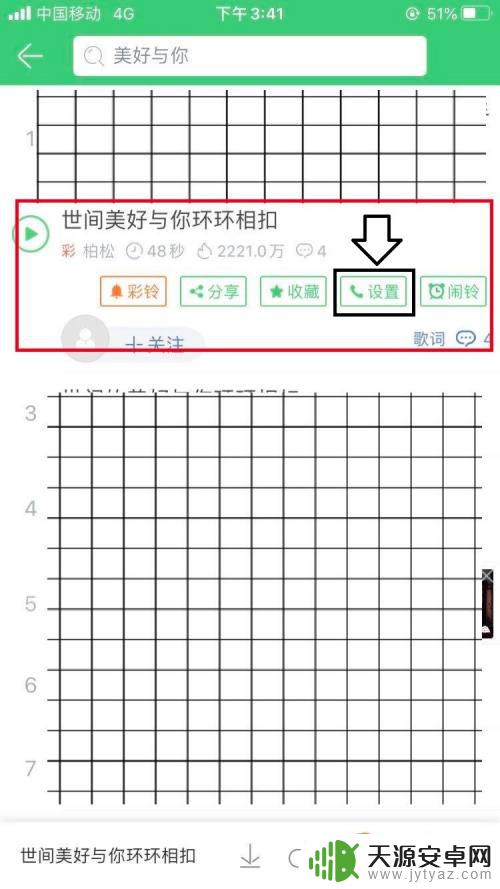
3.点击“设置”选项后,将歌曲分享至“库乐队”。
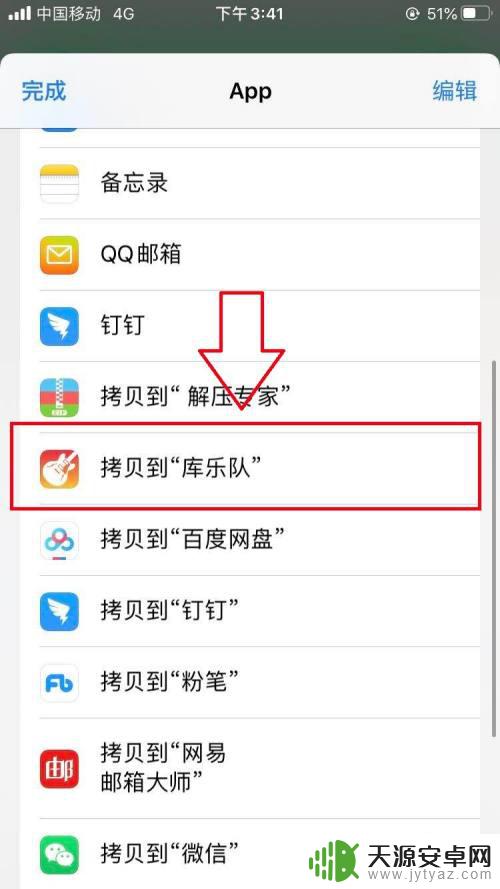
4.打开苹果手机自带的“库乐队”软件。
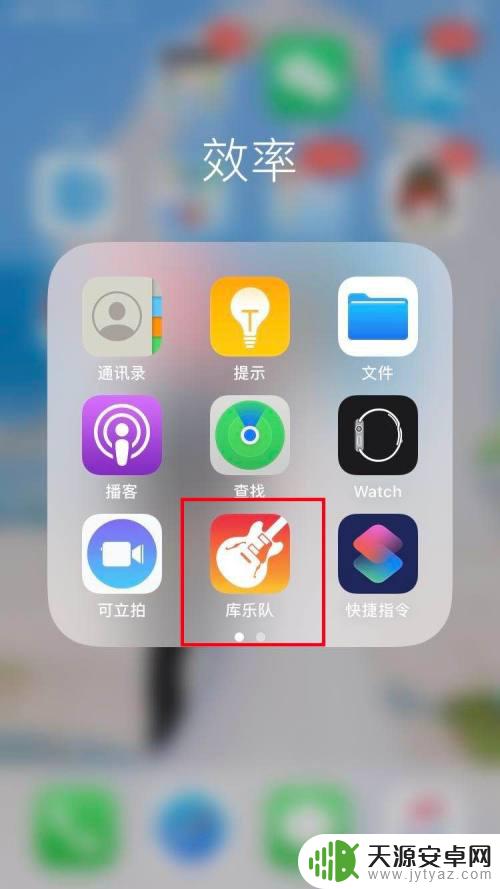
5.在库乐队中查找刚刚分享的歌曲。
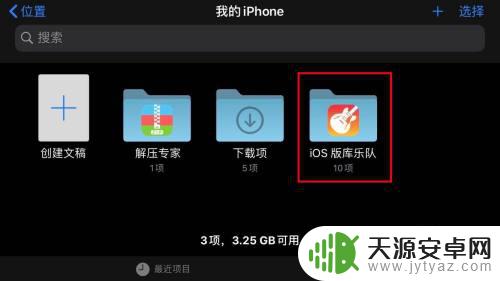
6.长按歌曲后,选择“共享”选项。
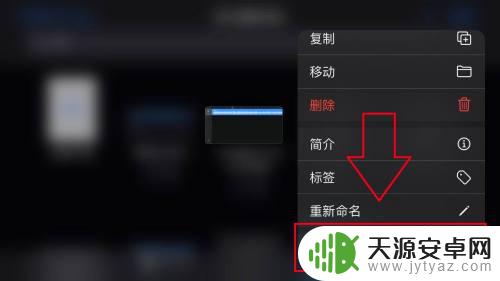
7.将共享至“电话铃声”。
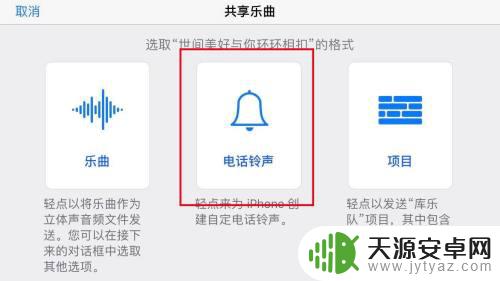
8.由于歌曲较长需要进行剪辑,我们点击图片中的“继续”选项。
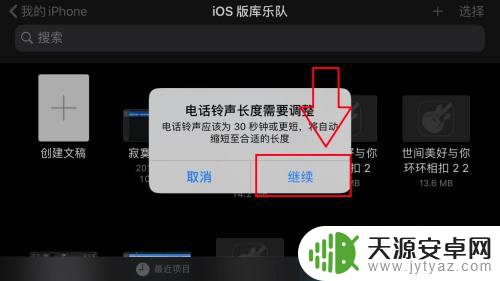
9.剪辑完成后,选择歌曲然后点击右上角的“导出”按钮。
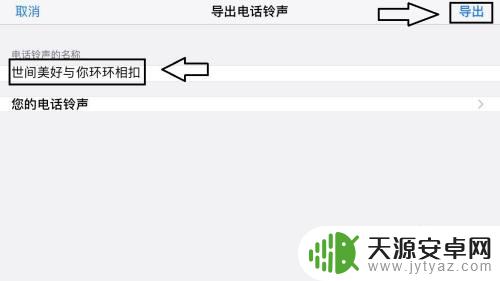
10.打开苹果手机设置功能,选择“声音与触感”选项。
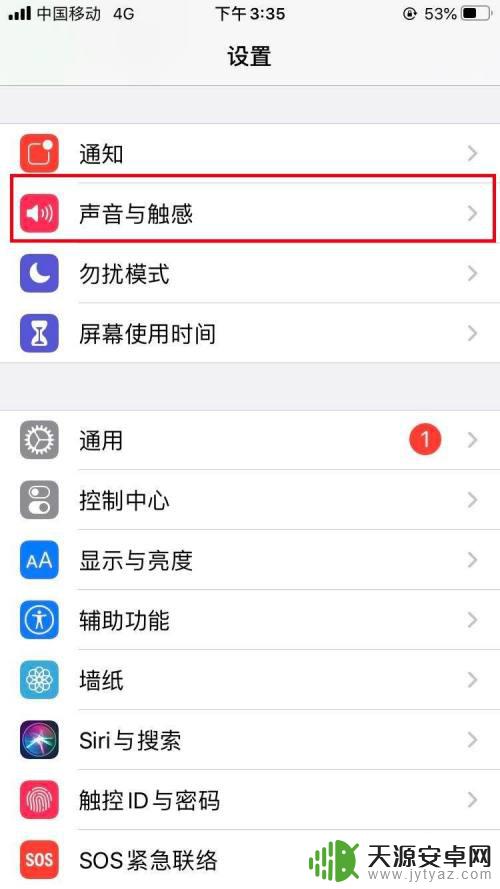
11.选择“电话铃声”选项。
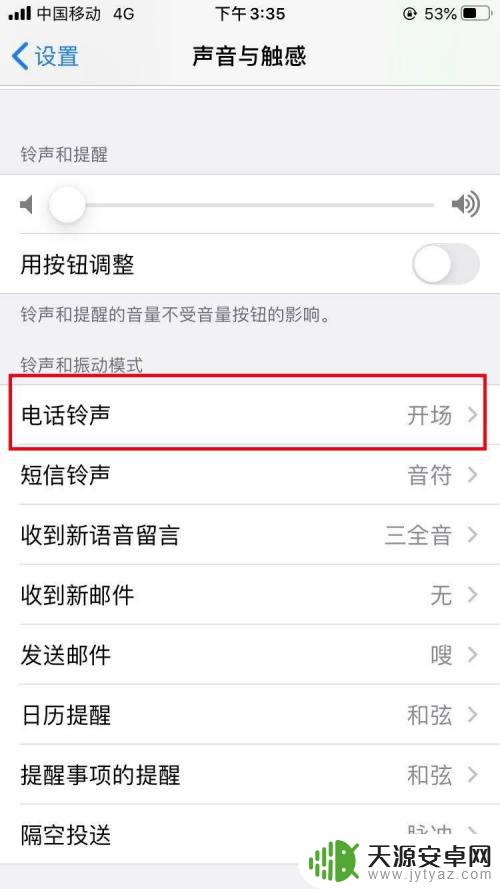
12.点击对应的歌曲后,苹果手机的电话声音就设置完成了。
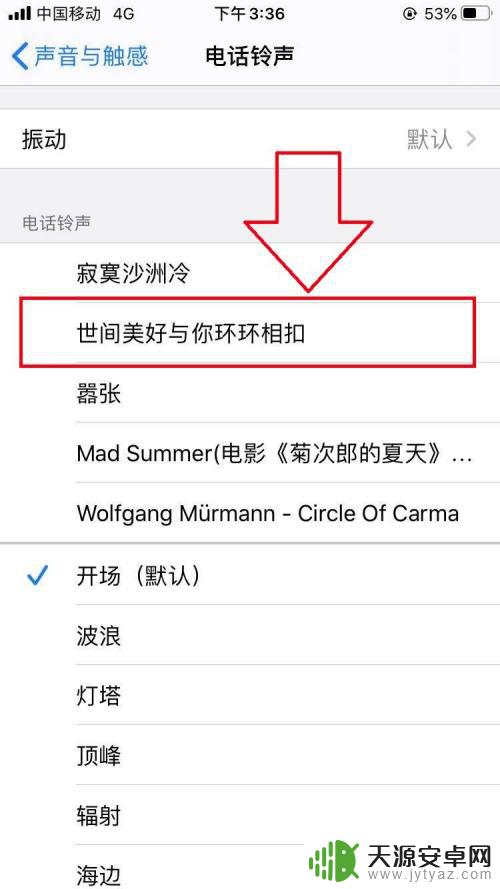
以上就是如何在苹果手机上设置库乐队铃声的全部内容,如果你也碰到了相同的情况,可以参照小编的方法处理,希望这篇文章能对大家有所帮助。










